【Pixelmash下载】Pixelmash中文版 v2020.1.0 绿色版
软件介绍
Pixelmash是一款非常好用的图片像素转换软件,它的主要功能就是帮助用户将图片转换成像素风格的图像,同时还提供各种图像编辑工具,方便用户随时对图像进行编辑。Pixelmash操作方便简单,支持众多常见的图片格式,有需要的用户敬请下载。
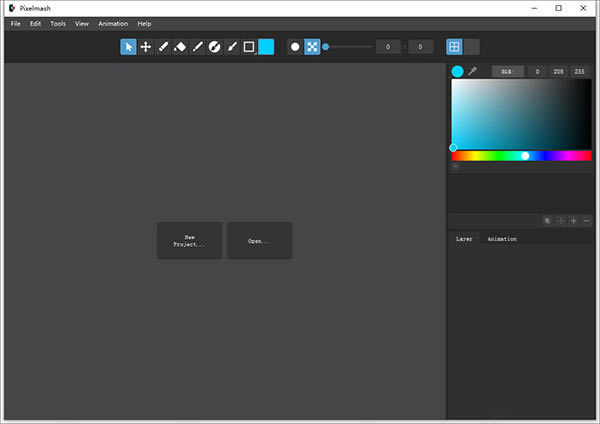
Pixelmash软件特色
1、使用父级图层创建绑定角色,以使关键帧的角色动画变得容易。
2、创建具有预设置的图层和效果的模板文件,以轻松创建惊人的艺术品。
3、混合并匹配传统的像素完美层和动态分辨率层。
4、当您以高分辨率绘制基础艺术时,很容易以不同的分辨率制作大量资产。
5、有无数种方法可以将图层效果组合在一起,以实现易于编辑的无损像素艺术。
6、导入高分辨率艺术作品,对其进行动画处理,并将图层效果用于轮廓和其他效果。
Pixelmash功能介绍
1、开始新绘图或转换图片
顾名思义,该应用程序的特色是应用像素化效果。由于这是核心功能,因此希望对此情况有所控制。您可以从头开始,从头开始创建像素画,或者尝试转换现有图片,该图片需要采用PAD,JPG,PNG,TIF和TIFF等格式。
2、界面非常吸引人,直观直观。大部分空间是画布,即使应用更改,画布也会实时更新。可以切换原始图片的可见性,以了解调整的程度。侧面面板可让您处理颜色和效果,而上方工具栏包含您使用的大多数工具。
3、绘图工具,图层和效果
如您所知,图像分辨率表示宽度和高度上的像素数。这些值将针对加载的图片显示,并可能减少像素数量。图像大小保持不变,但多个像素合并在一起并混合颜色以创建像素效果。
4、层管理使彻底包括或清除所有细节成为可能。可以借助绘图工具,橡皮擦,颜色选择器和变换来微调您的工作。图层的可见性可以切换,您可以按一下按钮将所有图层混合。
5、如前所述,该应用程序还带有一些要添加到您的项目中的效果。这些包括禁用部分Alpha,颜色键,自动渐变,自动颜色,限制调色板,着色,轮廓和镜像。作品可以另存为PNG或TIFF图片文件。
6、最后几个词语
概括起来,Pixelmash 2020可能看起来不像是一条先进的图像编辑器,但它配备了只是为了方便创作像素艺术的正确的工具。您可以使用调整强度甚至添加效果的选项将几乎任何图像变成像素。
Pixelmash安装步骤
1、在本站下载解压,得到fix破解补丁和pixelmash 2020原程序。
2、双击安装,点击next进行下一步。
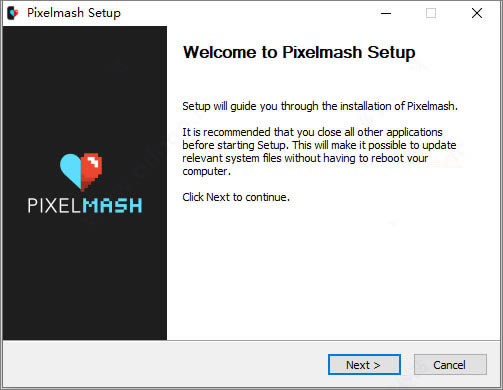
3、阅读并同意安装协议。
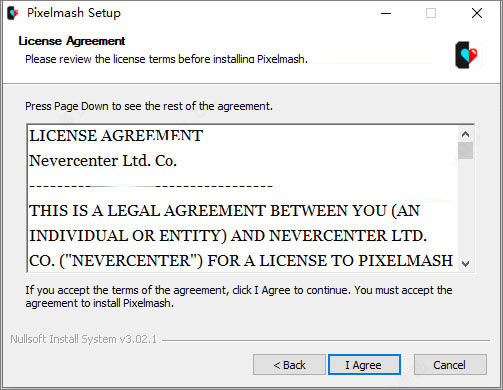
4、选择软件安装路径。
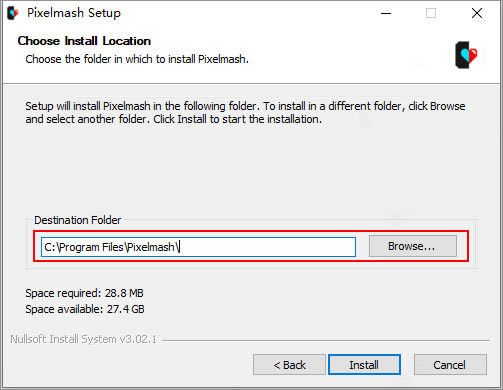
5、软件安装完成,记住不要勾选运行,直接退出向导。
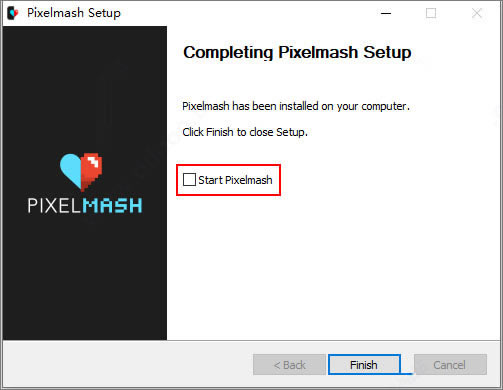
6、将fix文件夹下的“Pixelmash.exe”复制到源程序安装目录下。
默认安装目录【C:\Program Files\Pixelmash】
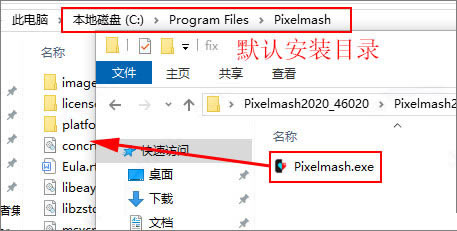
Pixelmash使用教程
1、新项目:Cmd / Ctrl + N
在您指定的尺寸中打开一个新的空白Pixelmash文件
2、打开:Cmd / Ctrl + O
打开现有的Pixelmash(PMF)文件或图像
3、导入图像:Cmd / Ctrl + I
将图像导入项目
4、保存项目:Cmd / Ctrl + S
将项目另存为PMF文件
5、将项目另存为:Shift + Cmd / Ctrl + S
将项目另存为新的PMF文件。6、导出图像:Cmd / Ctrl + E
将项目导出为PNG,TIFF JPG,PNG / JPG / TIFF雪碧表或动画GIF。
7、撤消:Cmd / Ctrl + Z
撤消最后一个动作。
8、重做:Shift + Cmd / Ctrl + Z
重做最后一个动作。
9、复制图层:Cmd / Ctrl + C
复制当前图层。
10、粘贴层:Cmd / Ctrl + V
将复制的图层粘贴为新图层。
11、粘贴图层效果:Shift + Cmd / Ctrl + V
将复制的图层效果粘贴到所选图层上。
12、粘贴图层变换:Shift + Opt + V
将复制的图层的变换粘贴到选定的图层上。
13、复制动画帧:选择+ Cmd / Ctrl + C
复制选定的动画帧。
14、粘贴动画帧:选择+ Cmd / Ctrl + V
粘贴选定的动画帧。
Pixelmash更新日志
1、添加了铅笔工具,用于以当前像素化分辨率的宽度绘制线条
2、添加了填充工具
3、提高绘画速度
4、添加了使用画笔/铅笔工具右键单击绘制直线段的功能
5、添加了菜单项以像素化分辨率创建新图层(而不是全高项目分辨率)
6、添加了菜单项以烘焙图层分辨率/效果(而不是整个项目分辨率/效果)
7、从启动屏幕隐藏注册序列(对于任何流式像素映射会话都很有用)
……
点击下载图形软件 >>本地高速下载
点击下载图形软件 >>百度网盘下载